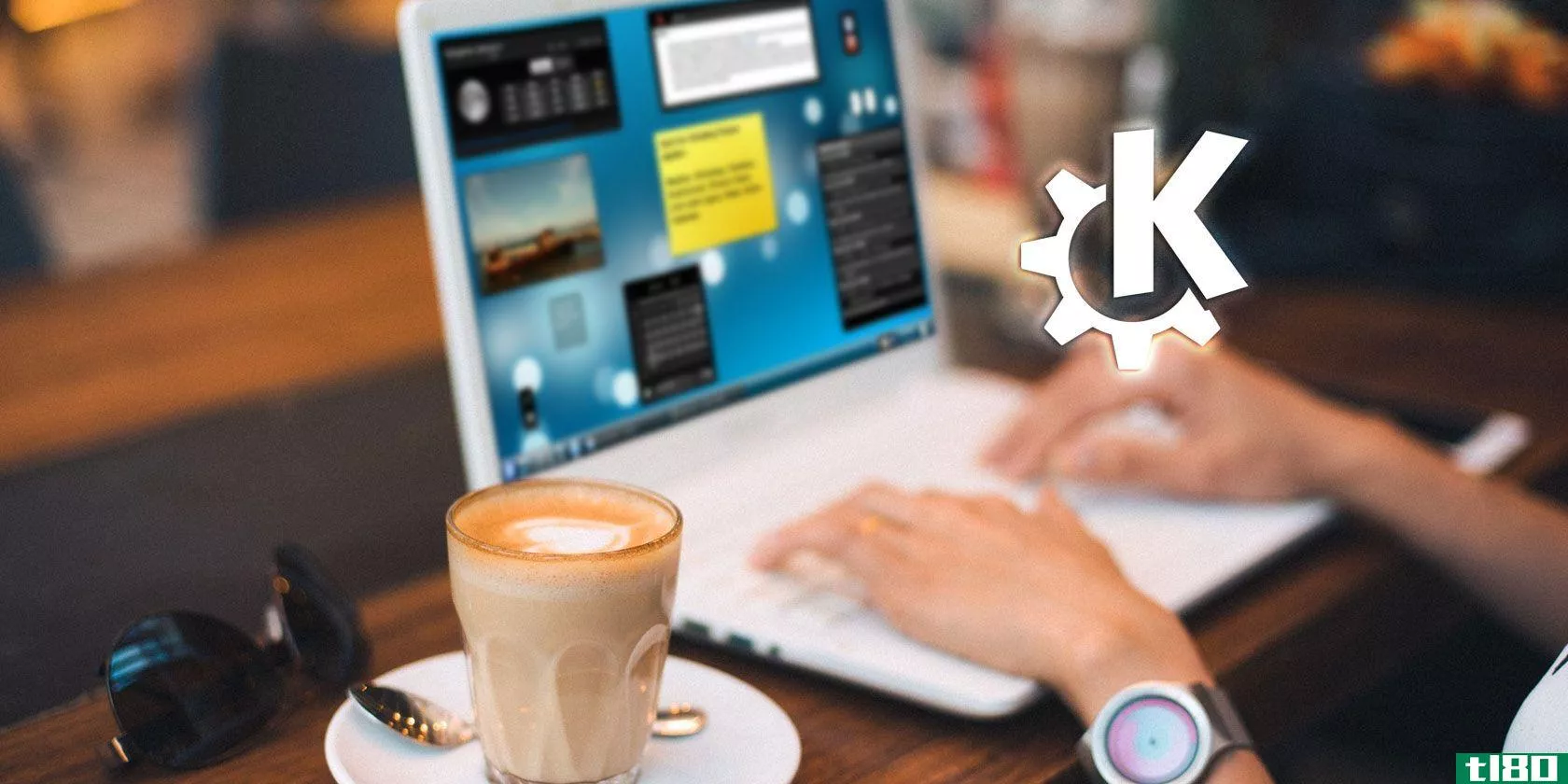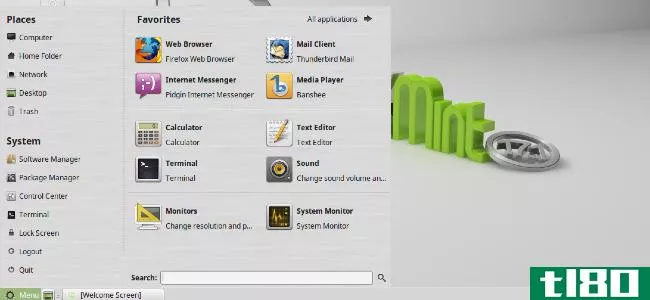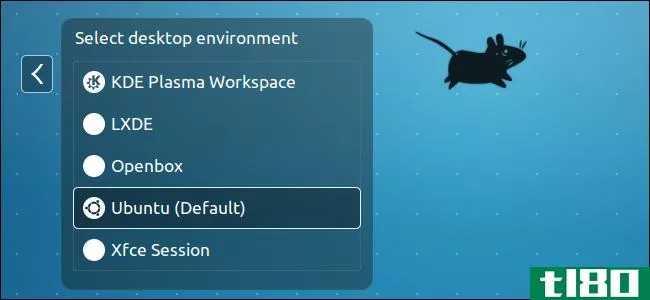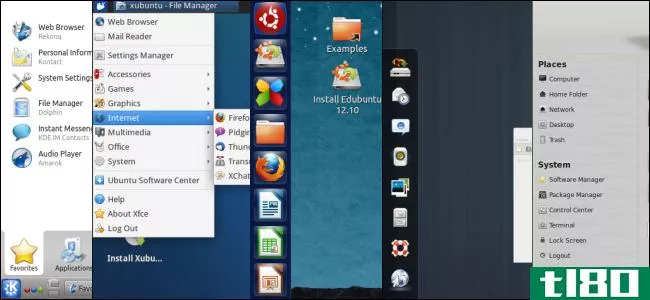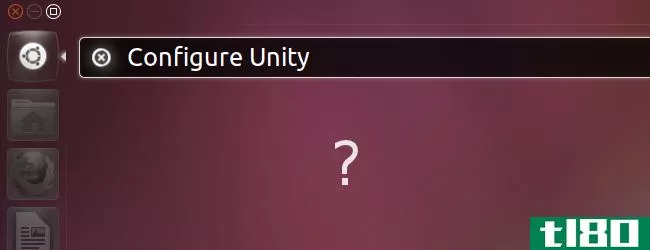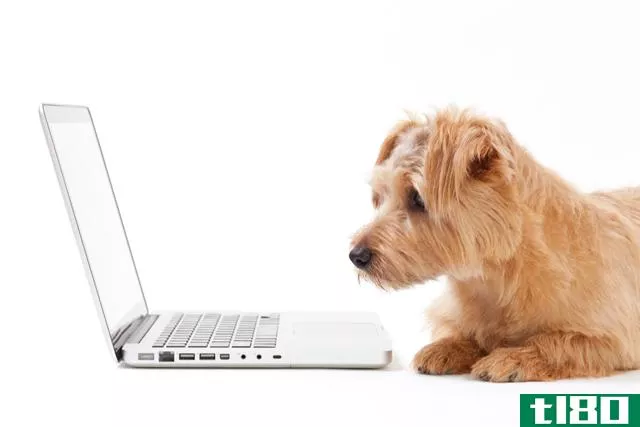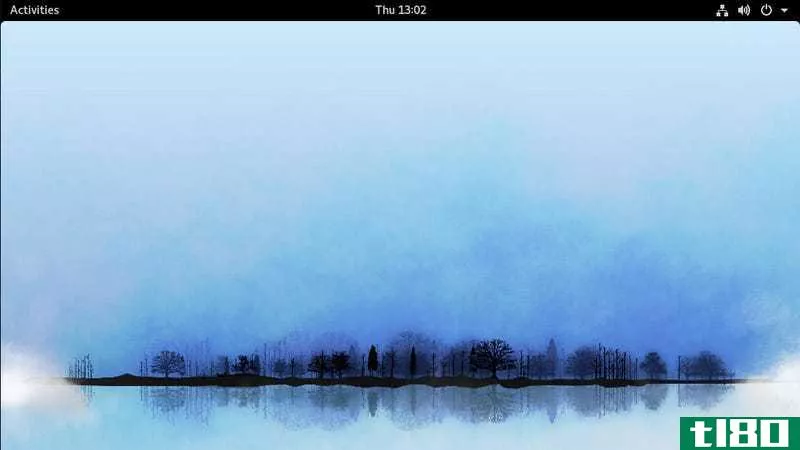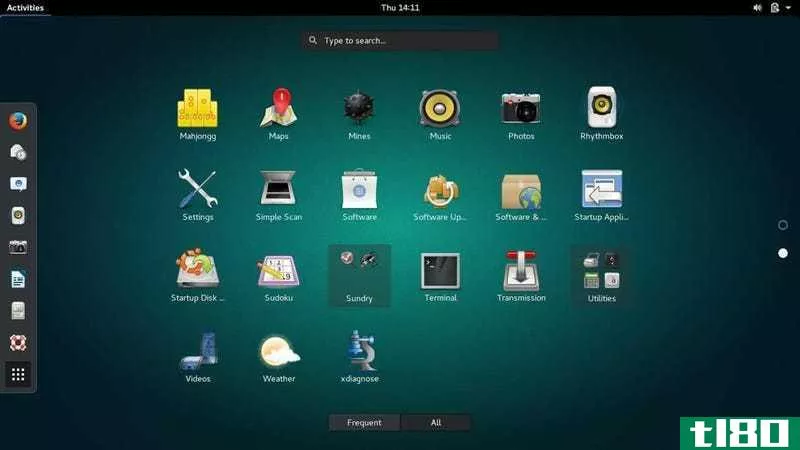linux桌面变脸:gnome3shell与ubuntuunity

流行的Linux发行版Ubuntu最近完成了向新的Unity界面的迁移,而其他Linux发行版正在向新的gnome3shell迁移。这两个接口都与您习惯的Linux环境有着显著的不同,但彼此非常相似。那么哪一个更适合你呢?我们深入研究并揭示每一种方法之间的差异。
Unity和gnomeshell(gnome3的默认界面)都给桌面带来了全面的变化,比如大的、基于图标的应用程序启动程序、应用程序停靠点,以及其他为平板电脑和台式机设计的窗口管理功能。Unity是特定于Ubuntu的,ubuntu11.10删除了内置选项,允许您轻松切换到经典的GNOME桌面。其他Linux发行版,如Fedora,已经升级到新的GNOME3shell而不是GNOME2。今天,我们将看看这两个新的桌面环境之间的区别,并帮助您决定哪一个更适合您的特殊需要。为了更公平的比较,我们将从Ubuntu的角度来讨论它们,因为这是绝大多数Linux用户所拥有的。
如果你想在Ubuntu上安装gnomeshell,只需进入Ubuntu软件中心并搜索gnomeshell。安装它,然后从系统中注销您应该会在登录屏幕上看到一个小的gear图标,然后您可以使用它来引导到GNOME Shell而不是Unity。
主要特点
这两种环境非常相似,但有一些细微的差别和特点,使它们各自独特。GNOME外壳更加简约和冒险,而Unity保留了传统桌面的一些方面。下面是它们如何分解的。
unity有一个类似mac的菜单栏、dock和一个功能齐全的应用程序启动程序
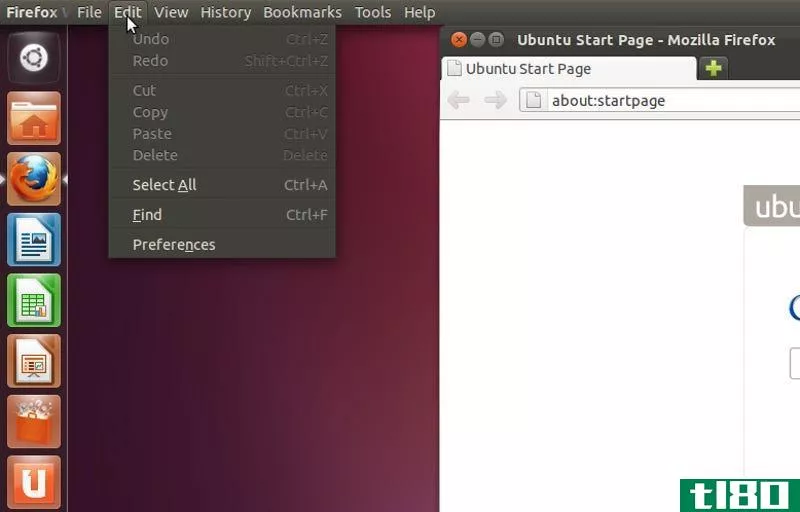
桌面:Unity的桌面与gnomeclassic非常相似,只是屏幕左侧的大基座取代了旧的任务栏。您仍然可以在桌面上放置图标,并且可以像往常一样打开多个窗口。标题栏现在是所有应用程序的一个统一菜单,就像在MacOSX上一样:不再在每个应用程序的窗口中包含文件、编辑和其他菜单,而是在屏幕顶部的菜单栏中看到它们。每个窗口都有一个“关闭”、“最大化”和“最小化”按钮,当您最大化窗口时,这些按钮也会出现在统一菜单栏上。Unity有两个版本:一个是低功耗的机器,另一个是为普通桌面设计的,它有一些增强的图形效果(比如透明的基座)。即使在一台强大的机器上,统一有时也会有点慢,这会降低整体体验。
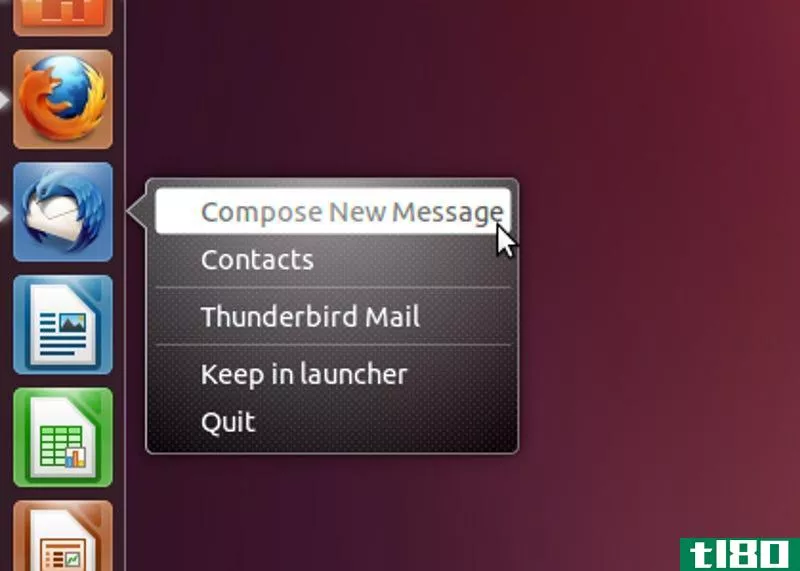
Dock:Unity的Dock附带了很多应用程序,但是你可以通过右键点击图标并点击addtofavorites来锁定任何应用程序。如果dock的图标比你的屏幕所能容纳的多,它将变成可滚动的,只需将鼠标下放到底部,它就会自动向下滚动列表,这样你就可以访问其他应用程序。如果你在一个应用程序中打开了多个窗口,你会看到该应用程序图标旁边有两个箭头,这很好,点击它会显示一个Exposé-比如那个应用程序的窗口概述。
不幸的是,Unity的dock不能从它的左侧位置移动,这非常烦人(难道Linux不应该是超级可定制的吗?)。然而,尽管有这种烦恼,它确实有一些不错的Ubuntu集成,你在gnomeshell中没有得到例如,你可以右击Thunderbird的dock图标来撰写一条新消息或浏览你的地址簿。
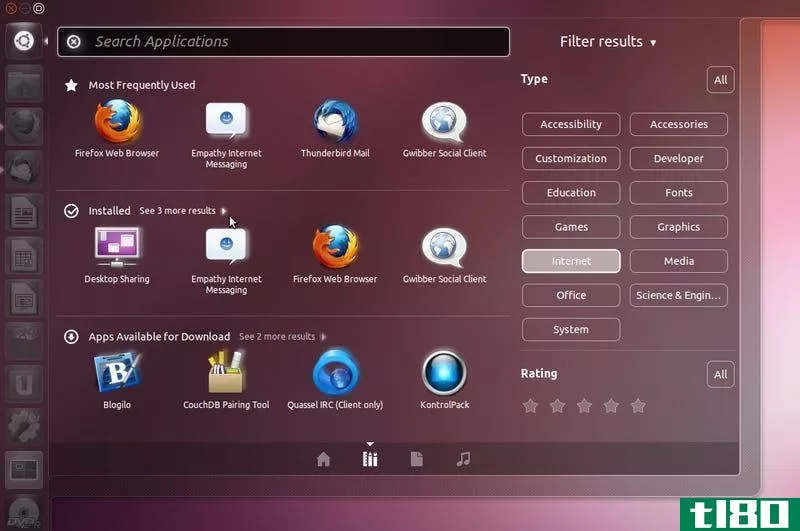
破折号:你可以通过敲击键盘上的Windows键或者敲击Unity基座顶部的破折号图标来访问Unity的应用程序启动程序Dash。破折号是一个面板,它取代了经典GNOME的下拉菜单。通过它,你可以从一个位置搜索所有已安装的应用程序、设置、文件,甚至音乐。你也不需要点击搜索框,只要打开破折号开始输入。它甚至会显示你没有安装的应用程序,但是你可以从Ubuntu软件中心下载,这很方便。默认情况下,破折号会搜索你的应用程序,不过你可以点击破折号底部的图标,通过自己的“镜头”搜索文件或音乐。这是一个很好的功能,它使破折号相当多功能。
不过,这并非没有烦恼。如果你在破折号中手动浏览你的应用程序列表,它将只显示任何给定类别中的一行应用程序。你必须点击“更多应用程序”按钮才能看到完整的列表,这是令人讨厌和不必要的。默认情况下,破折号只占屏幕的四分之一左右,但如果你愿意,你可以最大限度地占据整个屏幕,但它仍然一次只显示几个应用程序,浪费了所有的空间,让你点击更多。它似乎需要一百万次点击才能在仪表板上的任何地方导航,所以虽然它是一个很好的应用程序启动程序,但它远不能替代旧的下拉菜单。
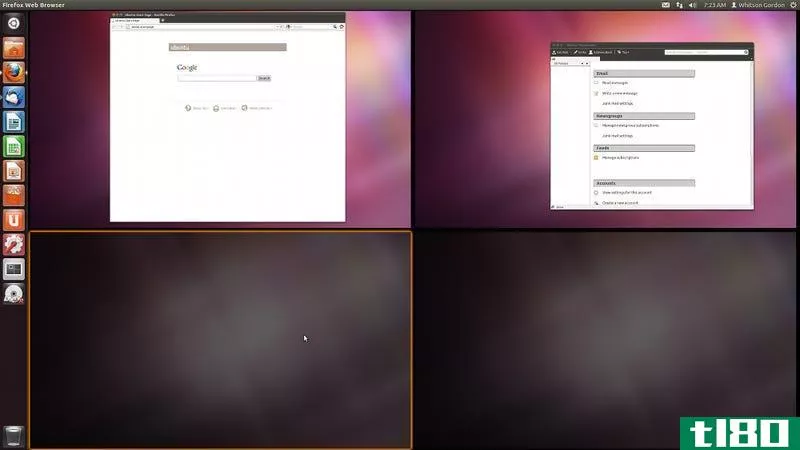
工作空间:Unity的工作空间工作起来很像GNOME Classic。点击dock中的“工作空间”按钮,您会看到四个桌面排列成一个网格(尽管您可以根据需要编辑此数字)。双击一个,它会带你到桌面,在那里你可以打开更多的窗口,更好地组织你的屏幕房地产。这些都不是很新,但是统一使它比GNOME的旧版本更加突出。
gnome3shell有一个简约的桌面、一个有组织的应用程序启动程序和一些额外的特性
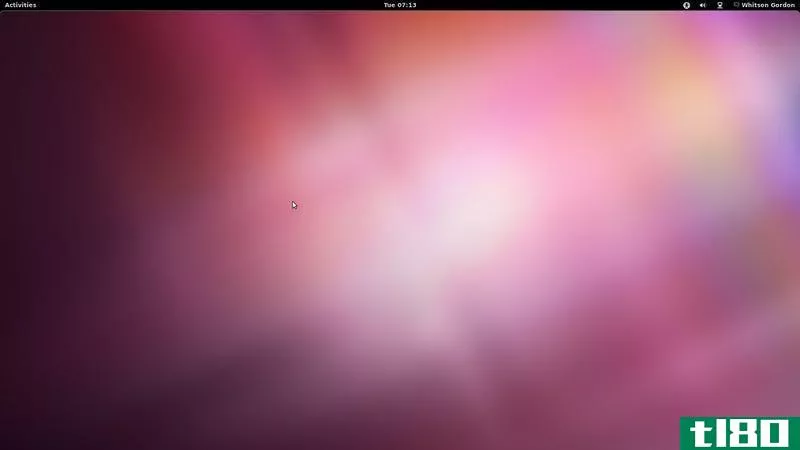
桌面:当您第一次启动到gnome3shell时,您可能会对它的极简主义有点反感。你的桌面是完全空白的,只有一个稀疏的菜单栏在屏幕的顶部,你甚至没有一个停靠在你的桌面上。不仅如此,默认情况下你不能将文件放在桌面上,windows甚至没有最小化或最大化按钮。也就是说,这些都很容易克服毕竟,你仍然可以最大化和最小化窗口使用键盘快捷键或双击标题栏。它还添加了一些新的窗口管理功能,比如能够将它们捕捉到屏幕边缘,类似于Windows7的Aero捕捉功能,如果你需要同时使用两个应用程序,这是完美的。像Unity一样,它有一些很好的桌面效果,主要是平滑过渡和淡出,但它的执行速度比Unity快很多,使它更易于使用(更不用说非常流畅)。
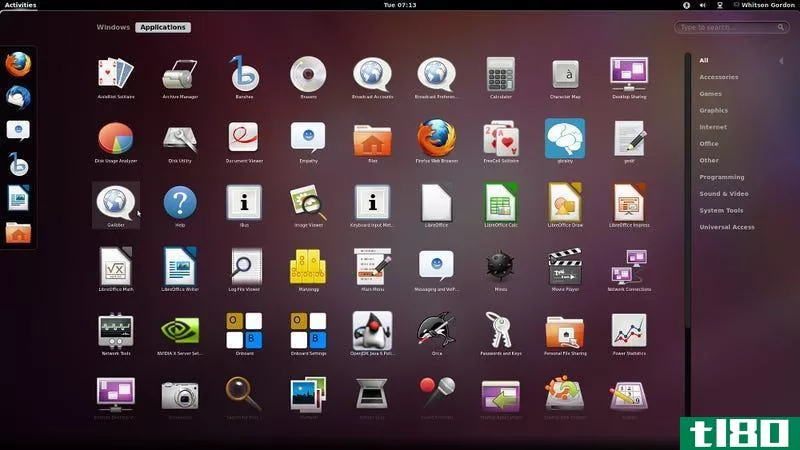
活动面板:当你点击屏幕右上角的活动按钮(或者点击键盘上的Windows按钮)时,你将进入活动面板。与Unity的Dash类似,Activities面板允许您搜索所有应用程序以快速启动,还可以查看Exposé-就像所有窗口的概述。只需打开活动并键入即可搜索应用程序,但如果要手动查看应用程序,则必须先单击“应用程序”按钮。这很烦人,但是应用程序菜单本身比Unity的破折号要简单得多,而且导航所需的点击要少得多。右边的分类菜单也很简单,很不错。
虽然GNOMEShell的Activities面板没有Unity的破折号那么烦人,但它并没有像Unity那样充满特性。Unity搜索文件和音乐的镜头很棒,与Ubuntu软件中心的集成也很棒。既然GNOME Shell不是为Ubuntu构建的,你就不会得到这些。
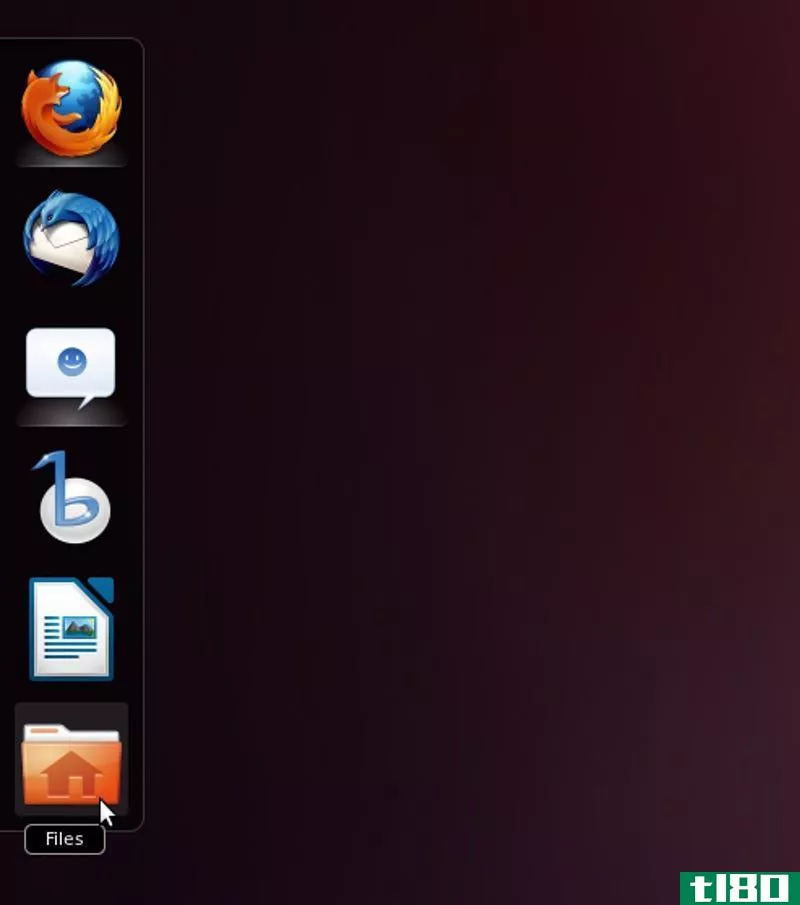
Dock:与传统的Dock不同,gnomeshell的Dock是Activities面板的一部分,每次打开面板时都会显示在屏幕的左侧。码头是团结真正获胜的一个领域:侏儒的码头似乎是半途而废。它不仅令人恼火地隐藏起来,而且添加更多的图标会缩小它,à LaMacOSX,而不是像Unity那样可以滚动。一开始这看起来不是个问题,但是如果它缩得太小的话,使用起来就困难多了,而且它在填满整个屏幕之前就开始缩了,这真是太愚蠢了。它也不会告诉你是否有多个窗口在一个应用程序中打开,也不会给你一个预览该应用程序的窗口-你只能看到一个预览所有当前打开的窗口。而且,你又一次失去了很酷的Ubuntu集成特性,比如右键单击其dock图标来编写新的Thunderbird消息的能力。
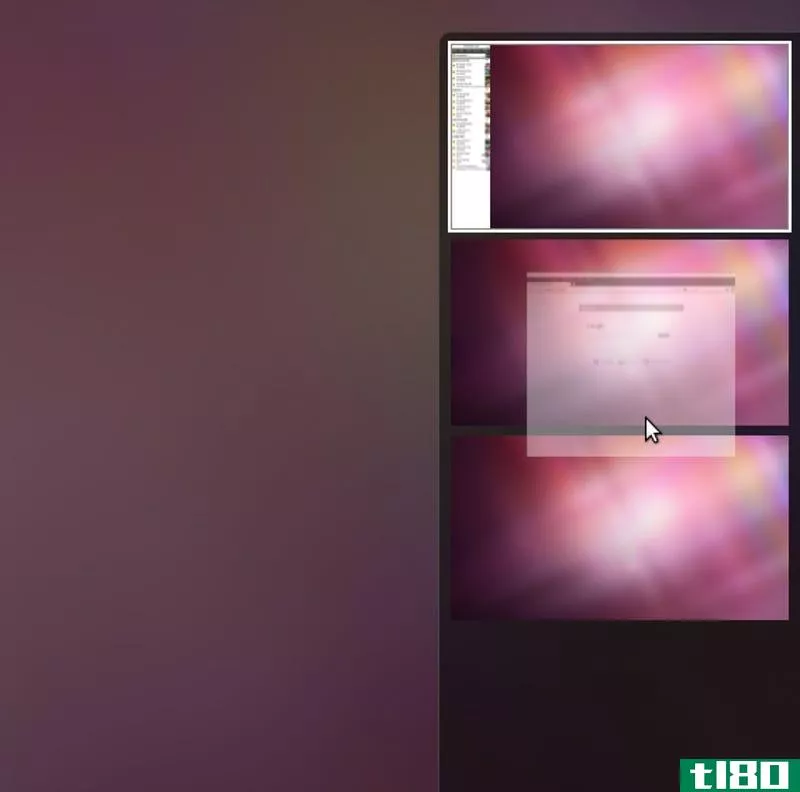
工作空间:gnomeshell处理工作空间的方式与Unity稍有不同。您可以打开“活动”窗口并向右拖动任何窗口,将它们添加到新的工作区,而不必预先设置一组桌面。一开始只有两个工作区,但可以根据需要添加越来越多的工作区,这是处理整个过程的更聪明的方法。
通知:GNOMEShell最酷的新特性之一是通知系统。通知会在屏幕底部弹出,而不会非常侵入,您无法看到的任何通知都可以从“活动”面板访问(或通过使用鼠标激活右下屏幕角)。当你回来的时候,你还没有看到任何通知都会在那里等你,这对即时消息之类的应用程序都是非常好的。
两者的优点和缺点
虽然每个环境都有自己的小差异,但两者在正反两方面基本相似。这两个接口都比gnome2更加友好,尤其是gnome3shell(只要你不介意隐藏的dock)。GNOME的极简主义也给它一个非常干净的外观,因为它没有桌面图标你没有任何东西乱七八糟的屏幕,但你打开的窗口。而且,随着虚拟工作区的大力推广和本次展会é-就像窗口概述一样,你可以一次更容易地专注于一个程序,这对我们这些容易分心的人是有好处的。
两者都从下拉菜单迁移到了基于图标的启动程序,即使它们不在平板电脑上使用,也几乎像平板电脑一样。在日常使用中,这无疑是一个缺点,因为你必须在屏幕上移动鼠标,只需点击你想启动的应用程序或设置。按键并开始键入应用程序名称的能力非常好,但是,如果你还没有像GNOME这样的东西,我强烈建议你在肌肉记忆中工作,但是在需要手动筛选应用程序的情况下,启动程序似乎不合适,而且更难导航。不管怎样,我发现GNOME外壳远没有那么烦人。如果你学会了键盘快捷键,你可能不会太在意这些,因为键盘可以很快带你到任何地方。
在这两种环境中,可定制性也受到了巨大的冲击。回到GNOME2,您可以调整任务栏的布局,安装许多不同的桌面主题之一,并随意定制您的下拉菜单。大部分这些都在gnomeshell和Unity中完全消失了,这意味着你更多地被迫使用创造者所羡慕的环境,而不是你所想象的那样。不幸的是,这正是Linux如此伟大的原因之一,看到它被淘汰也令人难过。也就是说,可定制性可能会随着时间的推移而增加,特别是在第三方开发人员有更多的时间来创建微调之后,但是现在,你会损失很多。
判决书
GNOME3shell和Unity都因为彻底改变了传统的桌面模式而受到了大量的抨击。不过,我还是建议尝试一下这两种方法,因为它们有很多优点,而且这也是GNOME的所有开发能力的发展方向,现在GNOME2.x基本上已经死了。在不推荐使用的桌面上,您不会看到像gnomeshell的通知面板这样的功能,因此如果您想在桌面上看到任**功能,您需要切换到gnomeshell或Unity。
在这两者中,我个人更喜欢侏儒壳。它很干净,外观和感觉都很棒,尽管缺少Ubuntu集成,但它有一些不错的新特性,比如通知面板和窗口捕捉。Unity并不是没有它的优点,比如软件中心集成、全局菜单栏和仪表板的镜头,但总的来说,我觉得它更烦人。这在很大程度上是个人喜好,所以如果你持怀疑态度,请再次尝试两者。
最后,如果你试过了,只是受不了,你还有一些选择。安装gnome3还可以让你使用gnomeclassic,它基本上是建立在gnome3上的旧的Ubuntu接口。或者,你可以尝试Mate,它是gnome2的一个分支,试图保持它的活力,并在可能的情况下修复bug。不过,这两个功能都不太可能获得很多新功能,所以除非你对功能停滞的桌面满意,否则你可能会想去别处看看。KDE是一个非常坚固的桌面,使用的是更传统的计算范式,XFCE是一个非常类似于GNOME2的积极开发的环境。而且,如果你在一台低功耗的机器上(或者只是想要一些简单快速的东西),我已经分享了我对轻量级LXDE的热爱。Linux的优点是您有很多选择,因此如果您不喜欢发行版中的新默认值,请更改它!还有很多东西需要探索。
如果你给了他们两个机会,请在评论中告诉我们你对他们的看法。请客气一点。
你可以联系惠特森·戈登,这篇文章的作者[email protected]. 你也可以在Twitter、Facebook上找到他,还可以在我们的“提示”页面上找到他。
- 发表于 2021-05-27 17:13
- 阅读 ( 77 )
- 分类:互联网
你可能感兴趣的文章
10个你可能不知道的有用的ubuntu键盘快捷键
...命名。在这里,它打开了概述,相当于Windows开始菜单的ubuntuunity。打开后,您可以输入命令(如上所述)或使用箭头键滚动最初显示的内容。 ...
- 发布于 2021-03-14 13:26
- 阅读 ( 231 )
UbuntuUnity的粉丝们能做些什么来保持你最喜欢的界面
Ubuntu的Unity接口正在消失。Canonical已经取消了Ubuntu**和平板电脑的开发工作。和平号显示服务器也不会有太多投资。 ...
- 发布于 2021-03-14 18:06
- 阅读 ( 246 )
如何使用windows subsystem for linux运行linux桌面
... 一种解决方案是在Linux上使用Windows子系统,但它没有桌面环境。那么,为什么不安装自己的Linux发行版呢? ...
- 发布于 2021-03-18 04:14
- 阅读 ( 241 )
如何在ubuntu中安装和更改主题
... 以前,在ubuntuunity桌面上,应用图标主题(即pack)会更改所有图标,包括Nautilus中的文件夹图标和屏幕右上角的状态图标。 ...
- 发布于 2021-03-24 21:26
- 阅读 ( 380 )
10路kde是比gnome更好的linux桌面
...栏的一个按钮里。或者你可以在屏幕顶部有一个macOS或者ubuntuunity风格的全局菜单。 ...
- 发布于 2021-03-25 13:15
- 阅读 ( 455 )
ubuntu 20.10“groovy gorilla”的新增功能
...0.04 LTS“Focal Fossa”的新功能 安装:zfs变得不那么实验性 ubuntuunity安装程序没有明显的变化。安装过程与ubuntu20.04几乎相同,黑色磁盘检查屏幕也一样。 一个显著的变化是隐藏在“高级特性”对话框中。ZFS文件系统安装选项的旁...
- 发布于 2021-04-01 11:00
- 阅读 ( 197 )
linux新手?不要使用ubuntu,你可能会更喜欢linux mint
...但它并不是唯一的Linux发行版。事实上,Ubuntu的标准Unity桌面在长期使用Linux的用户中仍然存在争议。 许多Linux用户更喜欢传统的桌面界面,LinuxMint提供了这种界面。随着Ubuntu更加关注**版的Ubuntu,linuxmint可能是未来一个更明确的...
- 发布于 2021-04-11 01:17
- 阅读 ( 227 )
如何在linux上安装和使用其他桌面环境
每个Linux发行版都有一个默认的桌面环境,可以从Linux的许多不同桌面环境中选择。但你不必坚持默认值。 切换桌面环境非常简单,只需安装一个软件包并在登录屏幕上选择您喜欢的环境,即显示管理器。您不必安装完全不同的...
- 发布于 2021-04-11 08:04
- 阅读 ( 270 )
“linux”不仅仅是linux:8个组成linux系统的软件
...bashshell、gnushell实用程序、守护进程、X.org图形服务器、桌面环境等等。 所有这些不同的程序都是由不同的独立开发小组开发的。它们由Linux发行版组合而成,在Linux发行版中,它们相互叠加,形成一个完整的“Linux”操作系统。...
- 发布于 2021-04-11 14:01
- 阅读 ( 184 )
linux用户可以选择:8个linux桌面环境
Linux没有一个真正的桌面环境。与Windows等竞争对手的操作系统不同,Linux用户可以选择许多不同的桌面环境,所有这些环境都有自己的风格和优势。 您可以在安装Linux发行版之后安装其中一个桌面环境,并从登录屏幕在桌面环境...
- 发布于 2021-04-11 19:59
- 阅读 ( 205 )